sublime Text 意外关闭后可自动恢复文件和窗口,前提是启用会话保存功能。1. 确保用户设置中包含 “hot_exit”: true 和 “remember_open_files”: true,前者允许未保存文件在重启后保留,后者确保上次打开的文件自动加载。2. 若自动恢复失效,可通过 File → Reopen Last Project 或 Project → Recent Projects 手动恢复项目;无项目时重启软件可能提示恢复未保存文件。3. 会话文件位于系统特定路径,如 windows 的 appData/Roaming/sublime text 3/Local/Session.sublime_session,崩溃后该文件通常仍存在,下次启动将自动读取,也可手动备份用于恢复。4. 建议定期保存项目、启用 "save_on_focus_lost": true 实现自动保存,并避免强制结束进程以防止数据丢失。关键设置为 “hot_exit”,它是实现热退出恢复的核心选项。
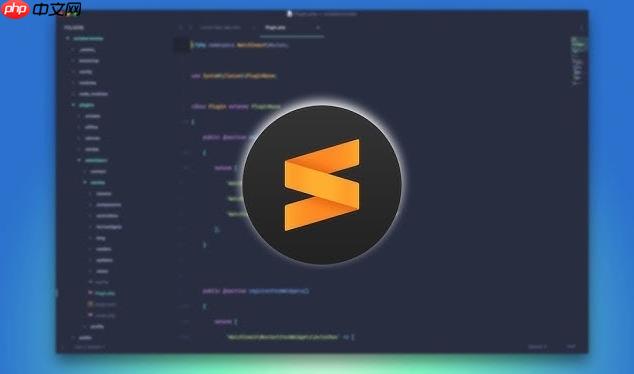
Sublime Text 意外关闭后,原本打开的文件和窗口通常可以自动恢复,前提是启用了会话保存功能。默认情况下,Sublime Text 会在退出时自动保存当前工作区状态,并在下次启动时恢复。
1. 确保自动恢复功能已启用
Sublime Text 使用“会话”(Session)机制来保存关闭前的窗口和文件状态。要确保能自动恢复,请检查以下设置:
- 打开菜单栏 Preferences → Settings
- 在右侧用户设置中添加或确认存在以下配置:
“hot_exit”: true,
“remember_open_files”: true,
“always_show_minimap_viewport”: false
说明:
– hot_exit:设为 true 时,即使不保存文件,关闭 Sublime 后内容也会保留,重启后可继续编辑。
– remember_open_files:设为 true 可在启动时重新打开上次的文件。
2. 手动恢复会话的方法
如果自动恢复没有生效,可以手动加载最近的会话:
- 通过菜单栏选择 File → Reopen Last Project(如果有使用项目)
- 或尝试 Project → Recent Projects,选择最近的工作区
- 如果没有项目,可尝试重启 Sublime Text,它通常会提示是否恢复未保存的文件
3. 会话文件位置(高级恢复)
Sublime Text 将会话信息保存在本地文件中,可在以下路径找到(根据操作系统不同):
- windows:
C:Users你的用户名AppDataRoamingSublime Text 3LocalSession.sublime_session - macOS:
~/Library/Application Support/Sublime Text 3/Local/Session.sublime_session - linux:
~/.config/sublime-text-3/Local/Session.sublime_session
如果程序崩溃,该文件通常仍存在,下次启动时会自动读取。你也可以备份此文件用于紧急恢复。
4. 避免丢失工作的建议
- 定期使用 Project → Save Project As… 保存项目配置
- 开启自动保存:
"save_on_focus_lost": true - 避免强制结束进程,尽量正常关闭软件
基本上就这些。只要设置正确,Sublime Text 能很好地恢复意外关闭前的工作状态。不复杂但容易忽略的是“hot_exit”这个选项,它是实现热退出恢复的关键。


